Como acessar o celular pelo PC com a tela quebrada: 5 Métodos para resolver

Se você quer saber como acessar o celular pelo pc com a tela quebrada, e está com receio de perder seus dados, não se preocupe. Existem diversas soluções para que você consiga acessar seu smartphone e recuperar tudo que precisa.
Acompanhe o artigo e confira!
É possível acessar o celular quebrado pelo pc?
Se sua tela trincou e você precisa acessar seu celular Android, existem algumas soluções para esse problema e recuperar dados de Android com tela quebrada. Algumas situações para quem tem a tela quebrada são:
- Tela quebrada sem conseguir usar o touch, mas que ainda pode ver; ou,
- Tela totalmente quebrada que não consegue ver nada.
Como usar seu celular Android com a tela quebrada,mas ainda sendo possível ver a tela?
Método 1: Usar um mouse no seu telefone Android
Um mouse pode ajudar você a usar seu aparelho com a tela quebrada, onde é possível ver a interface do sistema.
Para isso, existem diversas opções, mas nós recomendamos usar um mouse remoto. Siga os passos para utilizá-lo:
1. Baixe o aplicativo;
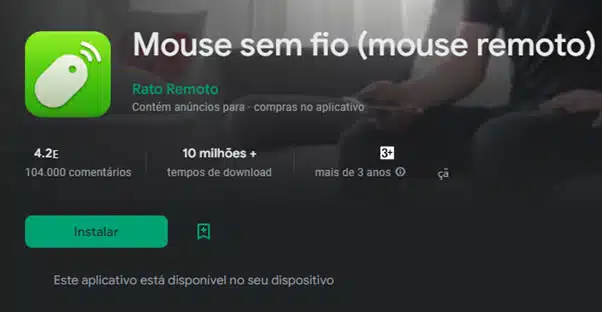
2. Em seguida, verifique se seu celular e PC estão conectados à mesma rede Wi-Fi;
3. Abra o aplicativo do “Remote Mouse” no seu smartphone;
4. Caso não conecte automaticamente, clique em “Não Conectado”, e em seguida, no ícone (+) localizado no canto superior direito.
5. Depois, tente a conexão através de IP ou escaneando o código QR e pronto.
Método 2: Espelhar a tela do celular quebrado no PC pelo USB
Use esse método caso consiga ver o que está na tela, mas não consiga usar os recursos de toque. Você pode usar um mouse com a ajuda de um cabo OTG.
Seu Android conta com uma porta mini-USB ou USB-C que você pode conectar a um mouse que possui um cabo USB tradicional com um adaptador OTG.
Em seguida, tente desbloquear o celular clicando com o mouse no seu código PIN para acessar seus dados e iniciar um processo de backup.
Além disso, você também pode usar o cabo OTG para conectar um teclado com touchpad acoplado, etc.
Método 3: Fazer backups regularmente para evitar perda de dados
Se você faz backups regulares, a recuperação dos dados é bem simples com o Google Drive:
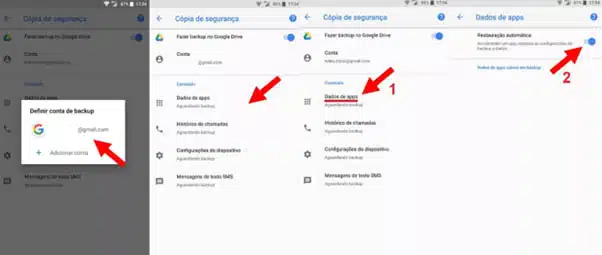
1. Faça login na sua conta Google;
2. Salve seus dados no Google Drive;
3. Acesse usando seu login e senha em qualquer dispositivo, seja PC ou em um novo aparelho.
Como acessar o celular quando você não consegue ver nada
Antes de realizar essa operação, é necessário confirmar se o modo Depuração USB está ativado ou não. Caso não esteja, siga os passos:
Aparelhos da Samsung
Você pode desbloquear remotamente seu dispositivo com seu recurso de Unlock my screen. Para isso:
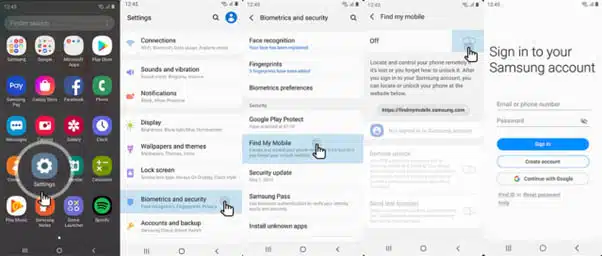
1. Acesse o site Buscar Meu Telefone.
2. Certifique-se que seu aparelho esteja ligado, conectado a uma rede Wi-Fi ou móvel e que sua conta Samsung esteja registrada e com a opção de desbloqueio remoto ativada.
Aparelhos da outra marca
Ao conectar seu smartphone:
1. Selecione “Sobre o dispositivo”;
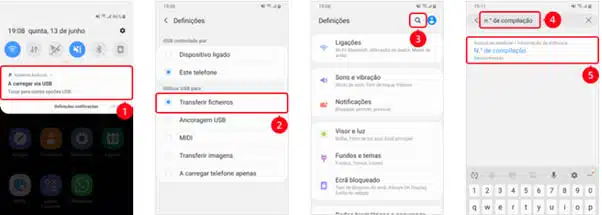
2. Depois, abra a opção “Informações de software”.
3. Em seguida, toque 7 vezes na opção Número de Compilação / Versão de Build / Número da versão.
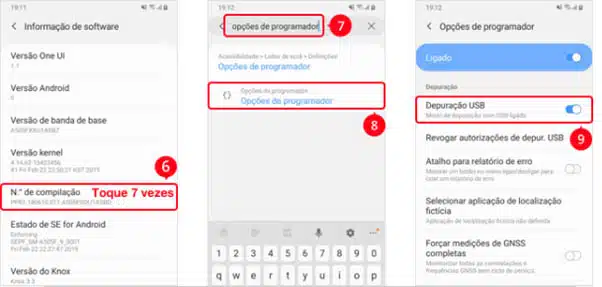
4. Volte para a tela principal do app de “Configurações” e escolha “Opções do Desenvolvedor” (que pode estar dentro do menu Sistema).
5. Habilite a opção “Depuração USB” e confirme a ativação do recurso tocando em OK.
Se você tiver um smartphone com o sistema Android 2.3 ou anterior:
1. Abra o app “Configurações;
2. Em seguida, selecione “Aplicativos” e vá em “Desenvolvimento”;
3. Por fim, habilite a opção “Depuração USB”.
Como acessar celular com a tela quebrada pelo PC?
Caso seu smartphone esteja com a tela quebrada e você não consiga ver nada, existe uma outra maneira simples de recuperar seus dados.
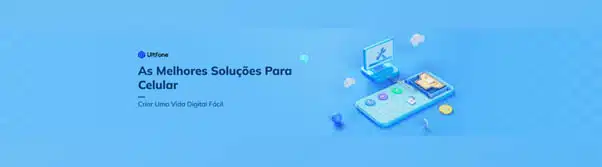
Se não houver adaptador OTG ou achar que é difícil e complicado usar o mouse no Android, a solução ideal é o UltFone Android Data Recovery.
Se você busca soluções de como acessar o celular pelo pc com a tela quebrada, esse é o método mais rápido e simples.
Com segurança, você pode acessar os seus dados, escolher o que quer salvar, e recuperar tudo que precisa.
O UltFone Android Data Recovery é um assistente de recuperação de dados do Android compatível com mais de 7000 telefones e tablets Android.
O software pode extrair dados de diversos cenários, incluindo o de tela quebrada. Ele é o primeiro e único software do mercado capaz de alcançar a recuperação de dados do WhatsApp no Android sem root ou backup.
Com essa ferramenta, você pode recuperar fotos, vídeos, contatos, mensagens e dados WhatsApp apagados no Android sem root, entre outras opções.
Como usar o UltFone Android Data Recovery
1. Instale o UltFone Android Data Recovery” no seu computador e clique em “Recuperar dados perdidos”.
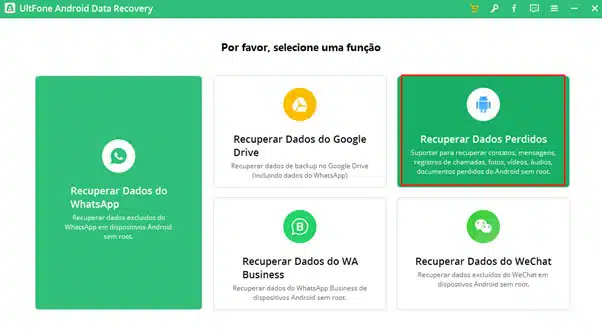
2. Em seguida, conecte seu dispositivo ao computador com o cabo USB original e habilite a depuração USB.
3. Feito esse processo, você deve receber um aviso de autorização na tela do celular, clique em OK na janela de prompt. Se não aparecer, clique em “Mostrar novamente” no programa.
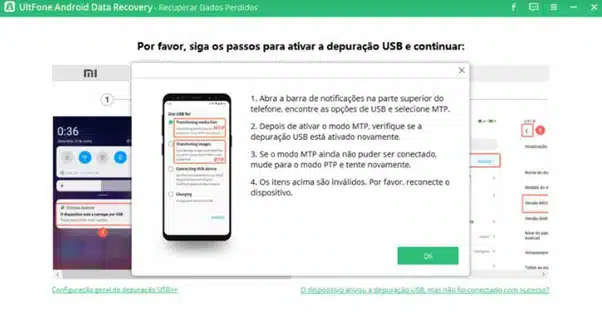
4. Depois, selecione os tipos de arquivos e clique em “Iniciar” para digitalizar os dados perdidos do Android.
5. Em seguida, todos os dados encontrados, existentes e excluídos serão exibidos por tipos.
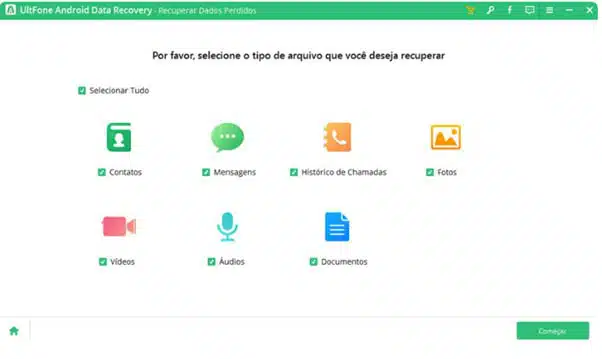
6. Escolha os dados que deseja recuperar e aperte “Recuperar”.
Conclusão
Se na sua busca sobre como acessar o celular pelo pc com a tela quebrada, todas as soluções pareciam muito difíceis ou inviáveis, opte pelo UltFone Android Data Recovery.
Esse é o melhor, mais simples e mais efetivo software de recuperação de dados do Android.

Resumindo: Se a tela do celular está quebrada, sem visualização e sem touch, este artigo não é para você.